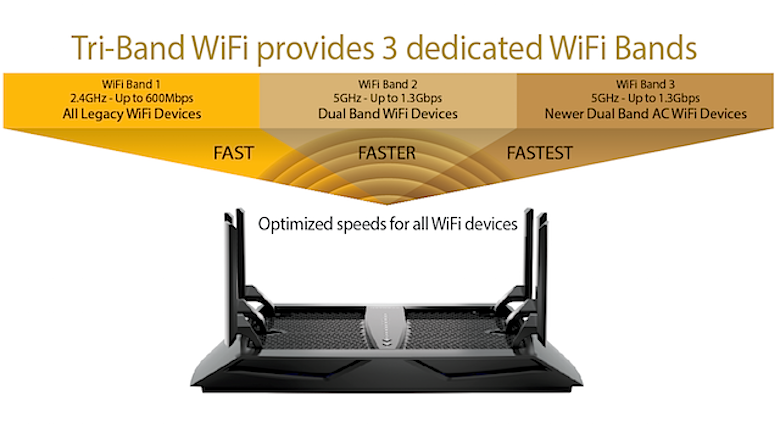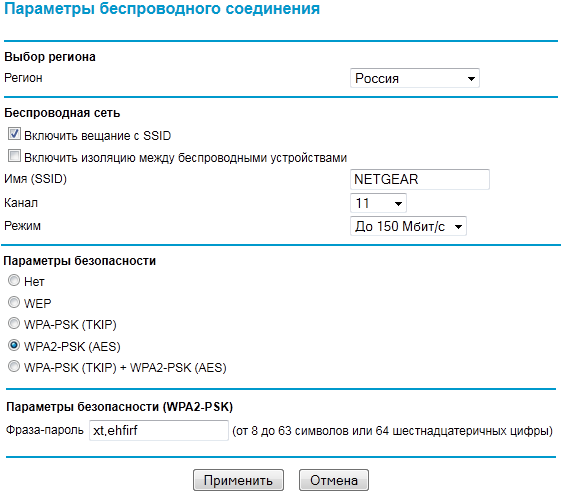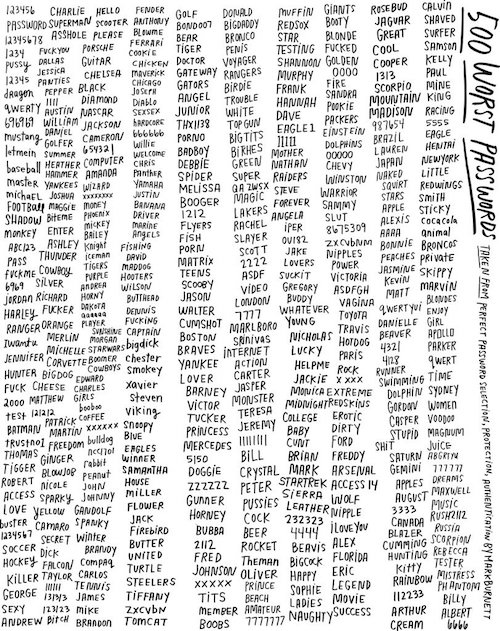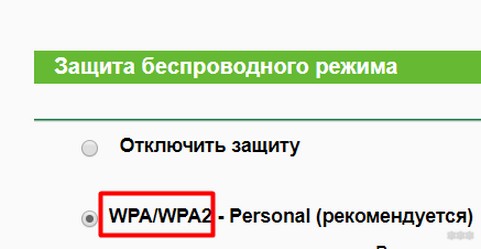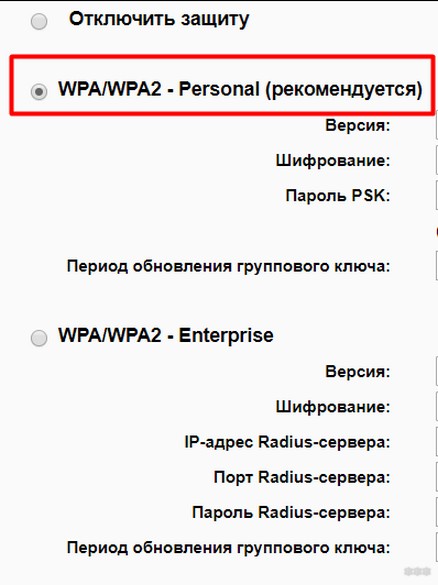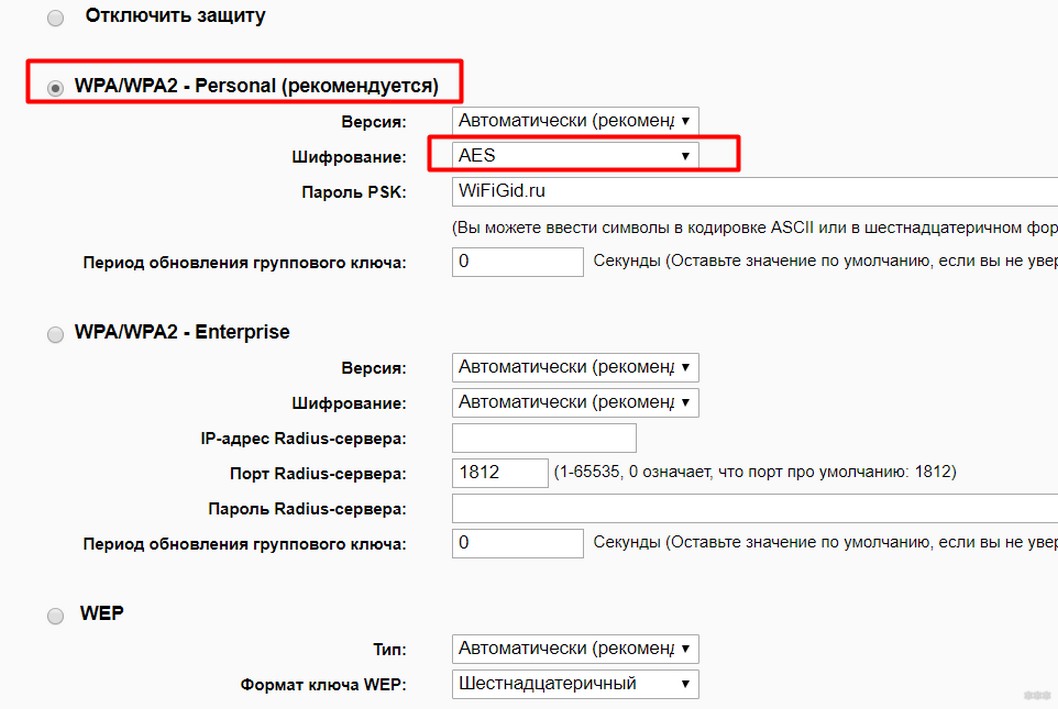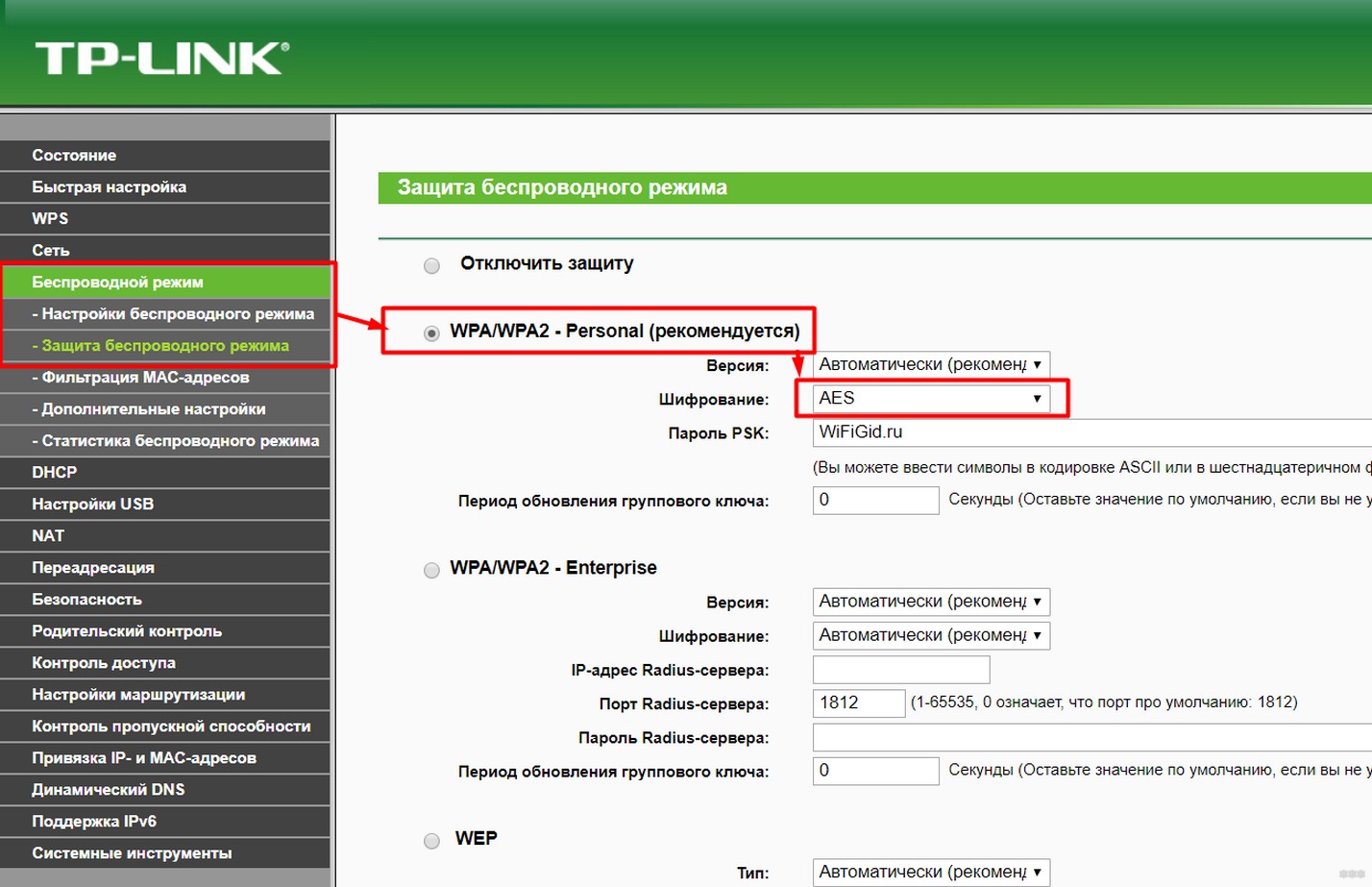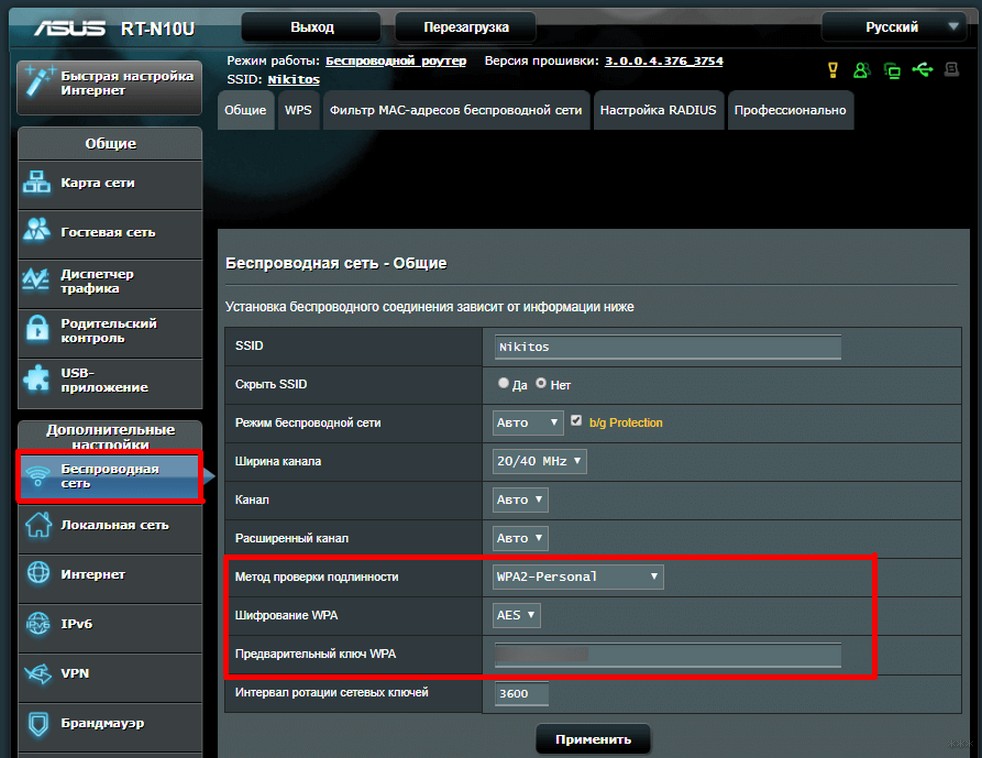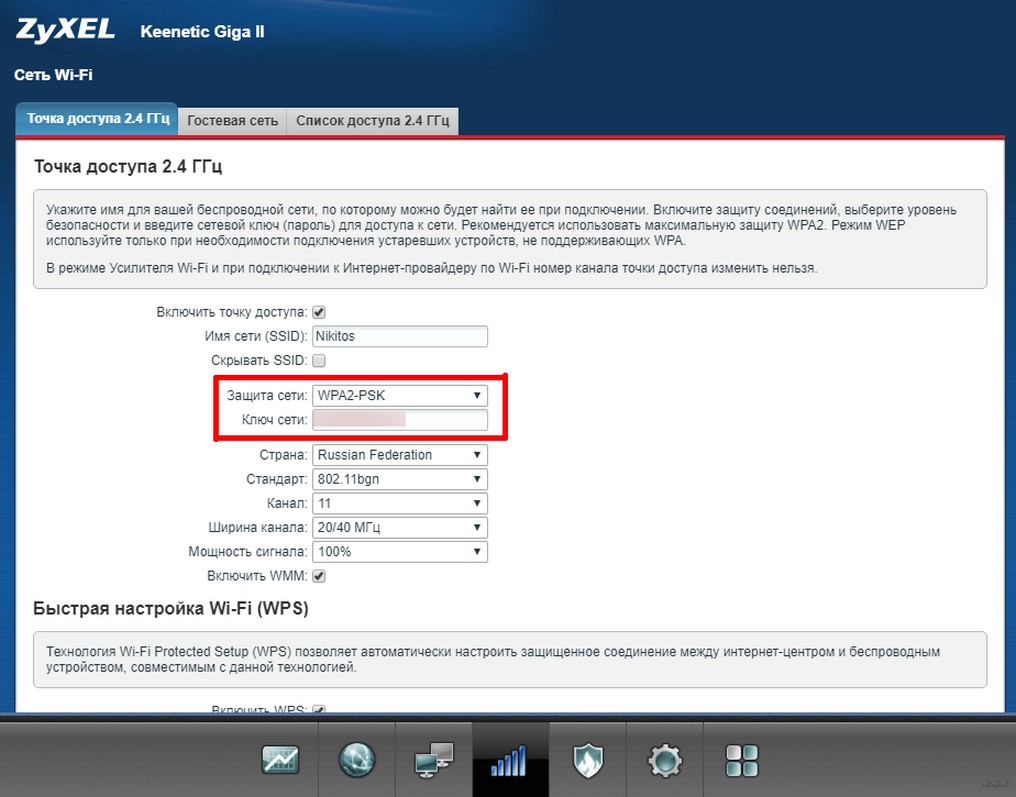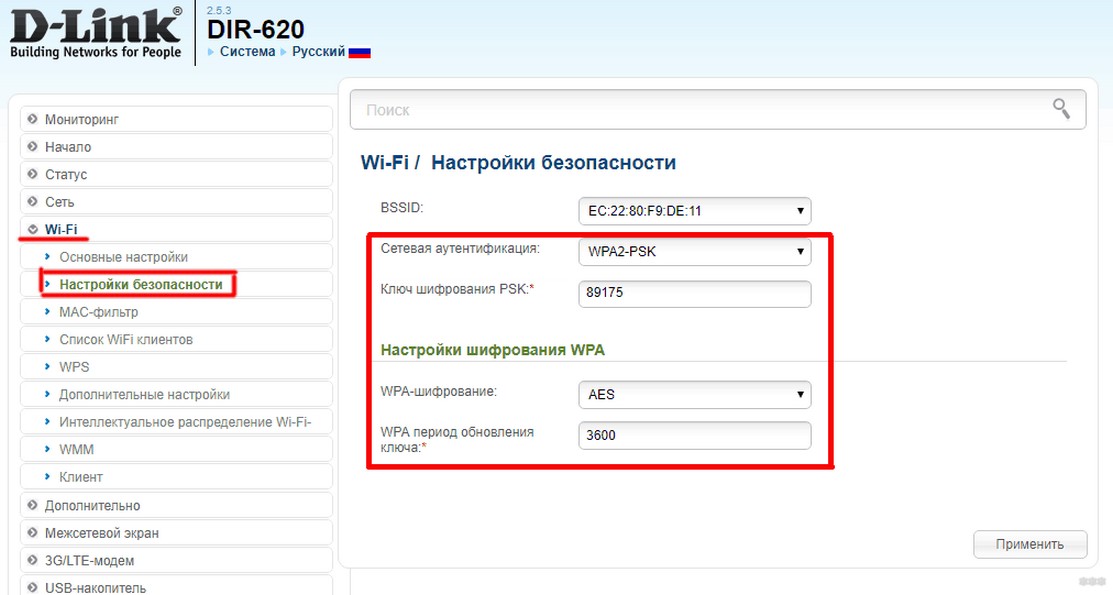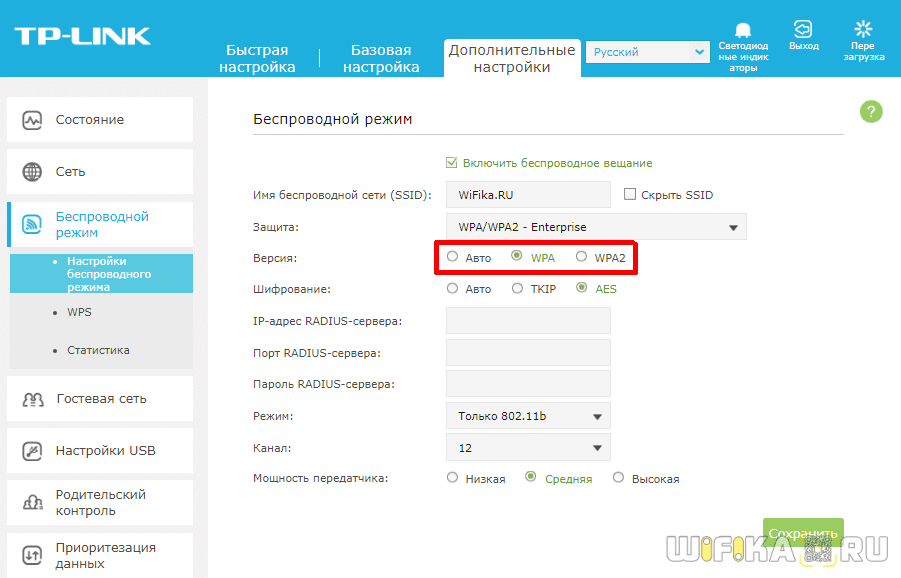Тип безопасности и шифрования беспроводной сети. Какой выбрать?
Чтобы защитить свою Wi-Fi сеть и установить пароль, необходимо обязательно выбрать тип безопасности беспроводной сети и метод шифрования. И на данном этапе у многих возникает вопрос: а какой выбрать? WEP, WPA, WPA2, или WPA3? Personal или Enterprise? AES, или TKIP? Какие настройки безопасности лучше всего защитят Wi-Fi сеть? На все эти вопросы я постараюсь ответить в рамках этой статьи. Рассмотрим все возможные методы аутентификации и шифрования. Выясним, какие параметры безопасности Wi-Fi сети лучше установить в настройках маршрутизатора.
Обратите внимание, что тип безопасности, или аутентификации, сетевая аутентификация, защита, метод проверки подлинности – это все одно и то же.
Тип аутентификации и шифрование – это основные настройки защиты беспроводной Wi-Fi сети. Думаю, для начала нужно разобраться, какие они бывают, какие есть версии, их возможности и т. д. После чего уже выясним, какой тип защиты и шифрования выбрать. Покажу на примере нескольких популярных роутеров.
Я настоятельно рекомендую настраивать пароль и защищать свою беспроводную сеть. Устанавливать максимальный уровень защиты. Если вы оставите сеть открытой, без защиты, то к ней смогут подключится все кто угодно. Это в первую очередь небезопасно. А так же лишняя нагрузка на ваш маршрутизатор, падение скорости соединения и всевозможные проблемы с подключением разных устройств.
Защита Wi-Fi сети: WPA3, WPA2, WEP, WPA
Есть три варианта защиты. Разумеется, не считая «Open» (Нет защиты).
- WEP (Wired Equivalent Privacy) – устаревший и небезопасный метод проверки подлинности. Это первый и не очень удачный метод защиты. Злоумышленники без проблем получают доступ к беспроводным сетям, которые защищены с помощью WEP. Не нужно устанавливать этот режим в настройках своего роутера, хоть он там и присутствует (не всегда).
- WPA (Wi-Fi Protected Access) – надежный и современный тип безопасности. Максимальная совместимость со всеми устройствами и операционными системами.
- WPA2 – доработанная и более надежная версия WPA. Есть поддержка шифрования AES CCMP. Это актуальная версия протокола, которая все еще используется на большинстве домашних маршрутизаторов.
- WPA3 – это новый стандарт, который позволяет обеспечить более высокую степень защиты от атак и обеспечить более надежное шифрование по сравнению с предыдущей версией. Так же благодаря шифрованию OWE повышается безопасность общественных открытых сетей. Был представлен в 2018 и уже активно используется практически на всех современных роутерах и клиентах. Если ваши устройства поддерживают эту версию – используйте ее.
WPA/WPA2 может быть двух видов:
- WPA/WPA2 — Personal (PSK) – это обычный способ аутентификации. Когда нужно задать только пароль (ключ) и потом использовать его для подключения к Wi-Fi сети. Используется один пароль для всех устройств. Сам пароль хранится на устройствах. Где его при необходимости можно посмотреть, или сменить. Рекомендуется использовать именно этот вариант.
- WPA/WPA2 — Enterprise – более сложный метод, который используется в основном для защиты беспроводных сетей в офисах и разных заведениях. Позволяет обеспечить более высокий уровень защиты. Используется только в том случае, когда для авторизации устройств установлен RADIUS-сервер (который выдает пароли).
Думаю, со способом аутентификации мы разобрались. Лучшие всего использовать WPA3. Для лучшей совместимости, чтобы не было проблем с подключением старых устройств, можно установить смешанный режим WPA2/WPA3 — Personal. На многих маршрутизаторах по умолчанию все еще установлен WPA2. Или помечен как «Рекомендуется».
Шифрование беспроводной сети
Есть два способа TKIP и AES.
Рекомендуется использовать AES. Если у вас в сети есть старые устройства, которые не поддерживают шифрование AES (а только TKIP) и будут проблемы с их подключением к беспроводной сети, то установите «Авто». Тип шифрования TKIP не поддерживается в режиме 802.11n.
В любом случае, если вы устанавливаете строго WPA2 — Personal (рекомендуется), то будет доступно только шифрование по AES.
Какую защиту ставить на Wi-Fi роутере?
Используйте WPA2/WPA3 — Personal, или WPA2 — Personal с шифрованием AES. На сегодняшний день, это лучший и самый безопасный способ. Вот так настройки защиты беспроводной сети выглядит на маршрутизаторах ASUS:
Подробнее в статье: как установить пароль на Wi-Fi роутере Asus.
А вот так эти настройки безопасности выглядят на роутерах от TP-Link (со старой прошивкой).
Более подробную инструкцию для TP-Link можете посмотреть здесь.
Инструкции для других маршрутизаторов:
- Настройка защиты Wi-Fi сети и пароля на D-Link
- Защита беспроводной сети на роутерах Tenda
- Инструкция для Totolink: установка метода аутентификации и пароля
Если вы не знаете где найти все эти настройки на своем маршрутизаторе, то напишите в комментариях, постараюсь подсказать. Только не забудьте указать модель.
Так как WPA2 — Personal (AES) старые устройства (Wi-Fi адаптеры, телефоны, планшеты и т. д.) могут не поддерживать, то в случае проблем с подключением устанавливайте смешанный режим (Авто). Это же касается и WPA3. Если у вас есть устройства без поддержи этой версии, то нужно устанавливать смешанный режим WPA2/WPA3.
Не редко замечаю, что после смены пароля, или других параметров защиты, устройства не хотят подключаться к сети. На компьютерах может быть ошибка «Параметры сети, сохраненные на этом компьютере, не соответствуют требованиям этой сети». Попробуйте удалить (забыть) сеть на устройстве и подключится заново. Как это сделать на Windows 7, я писал здесь. А в Windows 10 нужно забыть сеть.
Пароль (ключ) WPA PSK
Какой бы тип безопасности и метод шифрования вы не выбрали, необходимо установить пароль. Он же ключ WPA, Wireless Password, ключ безопасности сети Wi-Fi и т. д.
Длина пароля от 8 до 32 символов. Можно использовать буквы латинского алфавита и цифры. Так же специальные знаки: — @ $ # ! и т. д. Без пробелов! Пароль чувствительный к регистру! Это значит, что «z» и «Z» это разные символы.
Не советую ставить простые пароли. Лучше создать надежный пароль, который точно никто не сможет подобрать, даже если хорошо постарается.
Вряд ли получится запомнить такой сложный пароль. Хорошо бы его где-то записать. Не редко пароль от Wi-Fi просто забывают. Что делать в таких ситуациях, я писал в статье: как узнать свой пароль от Wi-Fi.
Так же не забудьте установить хороший пароль, который будет защищать веб-интерфейс вашего маршрутизатора. Как это сделать, я писал здесь: как на роутере поменять пароль с admin на другой.
Если вам нужно еще больше защиты, то можно использовать привязку по MAC-адресу. Правда, не вижу в этом необходимости. Новый WPA3, или даже уже устаревший WPA2 — Personal в паре с AES и сложным паролем – вполне достаточно.
А как вы защищаете свою Wi-Fi сеть? Напишите в комментариях. Ну и вопросы задавайте 🙂
Широкополосный доступ в интернет уже давно перестал быть роскошью не только в крупных городах, но и в отдалённых регионах. При этом многие сразу же обзаводятся беспроводными роутерами, чтобы сэкономить на мобильном интернете и подключить к скоростной линии смартфоны, планшеты и прочую портативную технику. Более того, провайдеры всё чаще сразу устанавливают своим клиентам маршрутизаторы со встроенной беспроводной точкой доступа.
Между тем, потребители далеко не всегда понимают, как на самом деле работает сетевое оборудование и какую опасность оно может нести. Главное заблуждение состоит в том, что частный клиент просто не представляет, что беспроводная связь может нанести ему какой-то ущерб — ведь он не банк, не секретная служба и не владелец порнохранилищ. Но стоит только начать разбираться, как вам сразу захочется вернуться к старому доброму кабелю.
1. Никто не станет взламывать мою домашнюю сеть
Вот главное заблуждение домашних пользователей, ведущее к пренебрежению элементарными нормами сетевой безопасности. Принято считать, есто если вы не знаменитость, не банк и не интернет-магазин, то никто не будет тратить на вас время, ведь результаты будут неадекватны приложенным усилиям.
Более того, почему-то упорно циркулирует мнение, что якобы небольшие беспроводные сети взломать сложнее, чем крупные, в чём есть крупица правды, но в целом это тоже миф. Очевидно, это утверждение основано на том, что у мелких локальных сетей ограниченная дальность распространения сигнала, поэтому достаточно понизить его уровень, и хакер просто не сможет обнаружить такую сеть из припаркованного рядом автомобиля или кафе по-соседству.
Возможно, когда-то это было так, но сегодняшние взломщики оснащены высокочувствительными антеннами, способными принять даже самый слабый сигнал. И тот факт, что у вас на кухне планшет постоянно теряет связь, вовсе не означает, что хакеру, сидящему в машине за два дома от вас, не удастся покопаться в вашей беспроводной сети.
Что же касается мнения, что взлом вашей сети не стоит потраченных усилий, то это совсем не так: в ваших гаджетах хранится море всевозможной персональной информации, которая, как минимум, позволит злоумышленнику от вашего имени заказать покупки, получить кредит, или, воспользовавшись методами социальной инженерии, добиться ещё более неочевидных целей вроде проникновения в сеть вашего работодателя или даже его партнёров. При этом отношение к сетевой безопасности у простых пользователей сегодня настолько пренебрежительное, что взломать домашнюю сеть не составит особого труда даже для новичков.
2. Дома не нужен двух- или трёхдиапазонный роутер
Считается, что многодиапазонные роутеры нужны только особо требовательным владельцам огромного количества гаджетов, которые хотят выжать из беспроводной связи максимально доступную скорость. Между тем, любому из нас не помешает хотя бы двухдиапазонный маршрутизатор.
Главное преимущество многодиапазонного роутера заключается в том, что разные устройства можно «раскидать» по разным диапазонам, и тем самым повысить потенциально возможную скорость передачи данных и, конечно же, надёжность связи. Например, вполне целесообразно было бы подключать ноутбуки к одному диапазону, телевизионные приставки — ко второму, а мобильные гаджеты — к третьему.
3. Диапазон 5 ГГц лучше диапазона 2,4 ГГц
Оценившие преимущества частотного диапазона 5 ГГц обычно рекомендуют всем переходить на него и вообще отказаться от использования частоты 2,4 ГГц. Но, как обычно, не всё так просто.
Да, 5 ГГц физически менее «заселён», чем более массовый 2,4 ГГц — в том числе и потому, что на 2,4 ГГц работает больше всего устройств на базе старых стандартов. Однако 5 ГГц уступает в дальности связи, в особенности в том, что касается проникновения через бетонные стены и другие преграды.
В целом, здесь нет однозначного ответа, можно посоветовать лишь использовать тот диапазон, в котором конкретно у вас приём лучше. Ведь вполне может оказаться, что в каком-то конкретном месте и полоса 5 ГГц перегружена устройствами — хотя это и очень маловероятно.
4. Не нужно трогать настройки роутера
Предполагается, что настройку оборудования лучше оставить профессионалам и ваше вмешательство способно только навредить работоспособности сети. Обычный способ представителей провайдера (и сисадминов) запугать пользователя, чтобы снизить вероятность неправильных настроек и последующих вызовов на дом.
Понятно, что если вы вообще не представляете, о чём там речь, лучше ничего не трогать, но даже непрофессионал вполне способен изменить некоторые настройки, повысив защищённость, надёжность и производительность сети. Хотя бы зайдите в веб-интерфейс и ознакомьтесь с тем, что там можно изменить — но если вы не знаете, что это даст, лучше оставьте всё как есть.
В любом случае есть смысл внести четыре поправки, если они уже не сделаны в настройках вашего роутера:
1) По возможности переключайтесь на новый стандарт — если его поддерживает как роутер, так и ваши устройства. Переход с 802.11n на 802.11ac даст существенный прирост скорости, как и переключение с более старых 802.11b/g на 802.11n.
2) Поменяйте тип шифрования. Некоторые установщики до сих пор оставляют домашние беспроводные сети либо полностью открытыми, либо с устаревшим стандартом шифрования WEP. Обязательно нужно поменять тип на WPA2 c шифрованием AES и сложным длинным паролем.
3) Измените логин и пароль по умолчанию. Практически все провайдеры при установке нового оборудования оставляют эти данные по умолчанию — если только их специально не попросить о смене. Это общеизвестная «дыра» домашних сетей, и любой хакер для начала обязательно попробует воспользоваться именно ею.
4) Отключите WPS (Wi-Fi Protected Setup). Технология WPS обычно включена в роутерах по умолчанию — она предназначена для быстрого подключения совместимых мобильных устройств к сети без ввода длинных паролей. Вместе с тем WPS делает вашу локальную сеть очень уязвимой для взлома путём метода «грубой силы» — простого подбора пин-кода WPS, состоящего из 8 цифр, после чего злоумышленник без проблем получит доступ к ключу WPA/WPA2 PSK. При этом из-за ошибки в стандарте достаточно определить всего 4 цифры, а это уже всего 11 000 сочетаний, и для взлома понадобится перебрать далеко не все из них.
5. Сокрытие SSID спрячет сеть от хакеров
SSID — это сервисный идентификатор сети или попросту название вашей сети, которое используют для установки соединения различные устройства, когда-либо подключавшиеся к ней. Отключив трансляцию SSID, вы не будете появляться в соседском списке доступных сетей, но это не значит, что хакеры не смогут её найти: демаскировка скрытого SSID — задача для новичка.
Вместе с тем, спрятав SSID, вы даже упростите жизнь хакерам: все устройства, пытающиеся подключиться к вашей сети, станут перебирать ближайшие точки доступа, и могут подключиться к сетям-«ловушкам», специально созданным злоумышленниками. Можно развернуть такую подменную открытую сеть под вашим же раскрытым SSID, к которому ваши девайсы будут просто подключаться автоматически.
Поэтому общая рекомендация такова: дайте вашей сети такое название, в котором никак бы не упоминался ни провайдер, ни производитель роутера, ни какая-то личная информация, позволяющая идентифицировать вас и нанести точечные атаки по слабым местам.
6. Шифрование не нужно, если есть антивирус и брандмауэр
Типичный пример того, когда путают тёплое с мягким. Программы защищают от программных же угроз онлайн или уже находящихся в вашей сети, они не защищают вас от перехвата самих данных, передаваемых между роутером и вашим компьютером.
Для обеспечения сетевой безопасности нужен комплекс средств, куда входят и протоколы шифрования, и аппаратные или программные брандмауэры, и антивирусные пакеты.
7. Шифрования WEP достаточно для домашней сети
WEP небезопасен в любом случае, и он поддаётся взлому за считанные минуты с помощью смартфона. По уровню безопасности он мало отличается от полностью открытой сети, и это его главная проблема. Если вы интересуетесь историей вопроса, то можете найти в интернете массу материалов о том, что WEP запросто ломали ещё в начале «нулевых». Нужна ли вам такая «безопасность»?
8. Роутер с шифрованием WPA2-AES невозможно взломать
Если брать «сферический роутер с шифрованием WPA2-AES в вакууме», то это правда: по последним оценкам, при существующих вычислительных мощностей на взлом AES методами «грубой силы» уйдут миллиарды лет. Да, миллиарды.
Но это вовсе не означает, что AES не позволит хакеру добраться до ваших данных. Как и всегда, главная проблема — человеческий фактор. В данном случае, многое зависит от того, насколько сложным и грамотно составленным будет ваш пароль. При «бытовом» подходе к придумыванию паролей, методов социальной инженерии будет достаточно для взлома WPA2-AES за достаточно короткий срок.
О правилах составления хороших паролей мы подробно писали не так давно, так что всех интересующихся отсылаем к этой статье.
9. Шифрование WPA2-AES снижает скорость передачи данных
Технически, это действительно так, но в современных роутерах есть аппаратные средства, позволяющие свести это снижение к минимуму. Если вы наблюдаете существенное замедление соединения, это означает, что вы используете устаревший роутер, в которых были реализованы немного иные стандарты и протоколы. Например, WPA2-TKIP. Сам по себе TKIP был более безопасным, чем его предшественник WEP, но представлял из себя компромиссное решение, позволяющее использовать старое «железо» с более современными и защищёнными протоколами. Чтобы «подружить» TKIP c новым типом шифрования AES, использовались различные программные ухищрения, что и приводило к замедлению скорости передачи данных.
Ещё в 2012 году в стандарте 802.11 TKIP был признан недостаточно безопасным, но он всё ещё часто встречается в роутерах старых выпусков. Решение проблемы одно — купить современную модель.
10. Работающий роутер менять не нужно
Принцип для тех, кого сегодня вполне устраивает механическая пишущая машинка и телефон с наборным диском. Новые стандарты беспроводной связи появляются регулярно, и с каждым разом не только повышается скорость передачи данных, но и безопасность сети.
Сегодня, когда стандарт 802.11ac предусматривает передачу данных со скоростью выше 50 Мбит/с, старый роутер с поддержкой 802.11n и всех предыдущих стандартов может ограничивать потенциальную пропускную способность сети. В случае с тарифными планами, предусматривающими скорости выше 100 Мбит/с, вы просто будете платить лишние деньги, не получая полноценной услуги.
Конечно, срочно менять работающий роутер вовсе не обязательно, но в один прекрасный день настанет момент, когда к нему не сможет подключиться ни одно современное устройство.
Привет! Заходишь ты такой в настройки своего роутера, а в разделе безопасности беспроводной сети сталкиваешься с первой серьезной и непонятно проблемой – TKIP или AES? Что выбрать пока не понятно, да и практических советов на эту тему нет, ибо все мануалы по настройкам шифрования написаны специалистами для специалистов. Что делать? WiFiGid и Ботан помогут разобраться!
Остались вопросы? Добро пожаловать в наши горячие комментарии с приятным сообществом!
Содержание
- Краткий ответ
- Про аутентификацию
- Про шифрование
- Выбор на разных роутерах
- TP-Link
- ASUS
- ZyXEL Keenetik
- D-Link
- Задать вопрос автору статьи
Краткий ответ
Тем, кто не хочет терять своего времени, лучший вариант:
WPA2 – AES
Для тех, кому важно узнать почему да как это все было определено, предлагаю ознакомиться со статьей.
Про аутентификацию
Wi-Fi без защиты в наше время похож на находки якутскими учеными мамонтов – зверь вымер, но раз в год находки всплывают. Это к тому, что любую домашнюю сеть в наше время принято защищать любым типом аутентификации. А какие они есть?
- WEP (Wired Equivalent Privacy) – устаревший стандарт, современный брут паролей взламывает его легко.
- WPA (Wi-Fi Protected Access) – надежная обновленная система защиты. Пароли от 8 символов сильно мешают бруту.
- WPA2 – самый используемый тип, как правило сейчас у всех стоит именно он.
- WPA3 – новинка, обязателен в новом Wi-Fi Идеально, но есть далеко не во всех моделях, поэтому мы обращаем внимание прежде всего на WPA2, даже сейчас его взлом практически невозможен при сильном пароле.
Поленились поставить пароль? Толпа довольных соседей с радостью пожалует в ваше сетевое пространство. Будьте с ними гостеприимны, ведь сами пригласили)
Что касается современных WPA – то и здесь есть деление:
- WPA/WPA2 Personal – рекомендуется для домашнего использования. Задали пароль, пользуемся.
- WPA/WPA2 Enterprise – расширенная версия. Подъем Radius сервера, выдача отдельного ключа для каждого подключенного устройства. На практике домашнего использования достаточно и Personal версии.
Мой выбор:
Про шифрование
Но, кроме этого, есть еще и сам алгоритм шифрования, который не дает прослушивать всем желающим со стороны вашу домашнюю сеть (точнее дает, но при этом там отображается откровенная шифрованная белеберда). Сейчас распространены 2 типа шифрования:
- TKIP – ныне устаревший стандарт. Но в силу того, что некоторые старые устройства поддерживают только его, используется как альтернатива. Есть ограничения по использованию с WPA2 и в самом Wi-Fi стандарте, начиная с 802.11n. По сути дела, выпускался как патч для дырявого WEP.
- AES – актуальный стандарт шифрования. Применяется везде, где только требуется. Не расшифровывается военными и прочими заинтересованными лицами. Открытый, а отсюда заслуживает доверие и уважение сообщества. Поэтому поддерживается всеми современными стандартами Wi-Fi.
Итого, мои настройки:
На сегодняшний день для большинства людей лучше связки WPA2 и AES не найти. Владельцам же роутеров последнего поколения рекомендуется сразу устанавливать WPA3.
Исключение, ваши старые устройства отказываются работать с AES. В этом, и только в этом случае можно попробовать активировать TKIP. Как альтернатива – доступен обычно метод АВТО (TKIP+AES), самостоятельно разрешающий такие проблемы. Но лучше использовать чистый AES.
Т.е. TKIP поддерживается только в 802.11g и ранних стандартах, то при принудительной его установке для совместимости со старыми устройствами общая скорость Wi-Fi будет снижена до 54 Мбит/с. В этом плане использование чистого WPA и TKIP – медленно.
Выбор на разных роутерах
Ну а здесь я покажу, какие настройки нужно активировать на разных моделях роутеров. Раздел создан с целью показать разницу в интерфейсах, но единую модель выбора.
Все модели перечислить невозможно. Пользуйтесь поиском на нашем сайте, найдите свою модель, ознакомьтесь с полной инструкцией по настройке.
TP-Link
Современные интерфейсы TP-Link тоже могут отличаться между собой. У меня до сих пор вот такой «зеленый». Но даже на самых новых идея сохраняется – заходите в пункт «Беспроводной режим», а в подпункте «Защита…» располагаются все нужные нам настройки.
ASUS
В роутерах Asus тип аутентификации называется «Метод проверки подлинности». От этого выбор не меняется, по прежнему лучшим остается WPA2.
ZyXEL Keenetik
D-Link
Вот вроде бы и все, что можно было сказать по теме. А вы используете тоже AES? А если нет, то почему?
Перевод статьи о шести вещах, которые блокируют Wi-Fi соединение дома и о том, как можно их исправить.
Согласно исследованию, проведенному английской аналитической компанией Epirito, пользователи, использующие Wi-Fi соединение дома, теряют в среднем 30% от скорости загрузки файлов из Интернета.
Так что же является причиной снижения скорости? Вы, наверняка, слышали, что некоторые домашние приборы, как например, микроволновая печь, радио-няня, беспроводной телефон, влияют на качество Wi-Fi соединения. Чтобы в этом убедиться, было проведено исследование и получена консультация у эксперта: Нандана Кейла (Nandan Kalle), менеджера одного из филиалов компании Belkin — производителя роутеров.
«Я бы сказал, что на сегодняшний день самой частой причиной сбоя сети является Wi-Fi соединение ваших соседей», говорит Кейл. Проблема в том, что существующие Wi-Fi приборы работают на чистоте 2,4 Ггц.
«По сути, существует 3 непересекающихся канала. Я бы это назвал очень, очень загруженной трехполосной дорогой», добавляет Кейл. Если вы используете роутер, работающий на чистоте 2,4 ГГц и живете в густонаселенной местности, то Wi-Fi соединение ваших соседей может пересекаться с вашим, тем самым снижая качество беспроводной сети.
Решение: Приобретите двухдиапазонный роутер, который может одновременно работать на частотах 2,4 Ггц и 5 Ггц. В то время как частота 2,4 ГГц необходима для
поддержки устаревших Wi-Fi роутеров, то 5 ГГц можно сравнить с «11-полосной скоростной трассой, о которой еще никто не слышал», говорил Кейл. «Благодаря этому загруженность линии намного ниже».
Современные Wi-Fi приборы, такие как планшеты Apple Ipad и Motorola Xoom, а также TV-плееры со встроенным Wi-Fi соединением, игровые приставки, ноутбуки — являются двухдиапазонными. «Они все работают на частоте 5 ГГц. Уж тогда то вы почувствуете преимущество свободной скоростной трассы», добавляет Кейл.
Бытовые приборы
В большинстве случаев проблемы возникают с беспроводными телефонами, радио-нянями или микроволновыми печами, работающими на частоте 2,4 ГГц. Если приборы работают на другой частоте, то проблем с Wi-Fi соединением не появится.
Решение: Выбирайте приборы, которые работают на других частотах. Так, например, компания Panasonic предлагает беспроводные телефоны Panasonic KX-TG6545B, работающие на частоте 1,9 ГГц, а фирма Sony выпустила радио-няню BabyCall Nursery Monitor, работающую на частоте 900 МГц.
Bluetooth устройства
Раньше действительно существовала такая проблема, что старые модели Bluetooth устройств влияли на качество Wi-Fi соединения — но эти времена давно в прошлом. «За последние несколько лет производители Bluetooth и Wi-Fi разработали специальные технологии, чтобы уменьшить помехи при соединении.
Решение: «Большинство людей меняют телефоны раз в несколько лет, т.е. если у вас не совсем старый телефон, то наверняка вы не столкнетесь с такой проблемой», прокомментировал Кейли.
Люди
Наверняка вы помните еще с уроков биологии, что человеческое тело в основном состоит из воды, примерно от 45 до 75%, в зависимости от возраста и комплектации. Как оказалось, вода также влияет на Wi-Fi соединение.
«Скажем, например, что у вас в квартире проходит вечеринка и полно народу. Фактически это может снизить уровень сигнала Wi-Fi, но это в самом крайнем случае», говорит Кейли. «Когда мы проводим тесты Wi-Fi соединения в лаборатории и хотим получить самые точные результаты, то стараемся, чтобы специалисты во время эксперимента не стояли рядом с антенной, потому что это в какой-то мере влияет на качество сигнала», добавляет он.
Повышенная влажность также влияет на скорость Wi-Fi соединения, но не так сильно, чтобы это заметил простой пользователь.
Решение: Расслабьтесь и не беспокойтесь о влажности, а тем более о тех мешках воды, которые мы называем людьми. В конце концов, мы не в состоянии контролировать погоду, и будет глупо скрываться от друзей только, чтобы лишь немного улучшить качество соединения.
Настройки безопасности
В некоторых роутерах более строгие настройки безопасности могут влиять на качество соединения. Однако это не означает, что вы сразу должны снизить или полностью отключить все параметры безопасности.
В последние годы, протоколы безопасности WPA и WPA2 заменили более старый и менее безопасный протокол WEP. На недорогих роутерах, использующих WEP, установка WPA может только ухудшить качество Интернета. По сравнению с этим, современные приборы в основном уже разработаны с поддержкой шифрования WPA и WPA2, в итоге, даже более строгие настройки безопасности не должны повлиять на скорость Wi-Fi соединения.
Решение: Кейл настаивает на важности шифрования роутера. «Мы каждый день слышим о краже информации, так как сегодня очень легко вывести из строя все настройки безопасности», рассказывает он. Так как современные роутеры имеют сильную систему безопасности, пользователям нет необходимости беспокоиться о каких-то дополнительных настройках. Но ни в коем случае не отключайте шифрование, даже если это может немного увеличить скорость вашего Wi-Fi соединения.
Старая прошивка
Для чего необходимо обновлять прошивку роутера? В основном, для исправления каких-либо ошибок и порой для добавления новых функций. «Как только у вас возникнут проблемы, проверьте хорошая ли у вас прошивка. Иногда в ней могут быть незначительные ошибки, которые производитель уже исправил в новой версии», говорит Кейл. Покупая новый роутер, не поленитесь, и сразу проверьте наличие последней версии прошивки.
Решение: Регулярно обновляйте прошивку. На более старых моделях роутеров, вам необходимо зайти в интерфейс администратора — обычно через веб-браузер — и проверить наличие обновлений. С современными моделями все еще проще, в роутерах уже установлено приложение, которое сообщает о новой версии прошивки, и вы можете ее обновить одним нажатием клавиши.
Итак, соблюдая эти простые правила, вы можете легко поддерживать или даже улучшить качество вашего домашнего Wi-Fi соединения.
На чтение 5 мин Просмотров 110к. Опубликовано
Обновлено
Сегодня мы чуть глубже копнем тему защиты беспроводного соединения. Разберемся, что такое тип шифрования WiFi — его еще называют «аутентификацией» — и какой лучше выбрать. Наверняка при настройке роутера вам попадались на глаза такие аббревиатуры, как WEP, WPA, WPA2, WPA2/PSK, WPA3-PSK. А также их некоторые разновидности — Personal или Enterprice и TKIP или AES. Что ж, давайте более подробно изучим их все и разберемся, какой тип шифрования выбрать для обеспечения максимальной безопасности WiFi сети без потери скорости.
Отмечу, что защищать свой WiFi паролем нужно обязательно, не важно, какой тип шифрования вы при этом выберете. Даже самая простая аутентификация позволит избежать в будущем довольно серьезных проблем.
Почему я так говорю? Тут даже дело не в том, что подключение множества левых клиентов будет тормозить вашу сеть — это только цветочки. Главная причина в том, что если ваша сеть незапаролена, то к ней может присосаться злоумышленник, который из-под вашего роутера будет производить противоправные действия, а потом за его действия придется отвечать вам, так что отнеситесь к защите wifi со всей серьезностью.
Шифрование WiFi данных и типы аутентификации
Итак, в необходимости шифрования сети wifi мы убедились, теперь посмотрим, какие бывают типы:
- WEP
- WPA
- WPA2
- WPA3
Что такое WEP защита wifi?
WEP (Wired Equivalent Privacy) — это самый первый появившийся стандарт, который по надежности уже не отвечает современным требованиям. Все программы, настроенные на взлом сети wifi методом перебора символов, направлены в большей степени именно на подбор WEP-ключа шифрования.
Что такое ключ WPA или пароль?
WPA (Wi-Fi Protected Access) — более современный стандарт аутентификации, который позволяет достаточно надежно оградить локальную сеть и интернет от нелегального проникновения.
Что такое WPA2-PSK — Personal или Enterprise?
WPA2 — усовершенствованный вариант предыдущего типа. Взлом WPA2 практически невозможен, он обеспечивает максимальную степень безопасности, поэтому в своих статьях я всегда без объяснений говорю о том, что нужно устанавливать именно его — теперь вы знаете, почему.
У стандартов защиты WiFi WPA2 и WPA есть еще две разновидности:
- Personal, обозначается как WPA/PSK или WPA2/PSK. Этот вид самый широко используемый и оптимальный для применения в большинстве случаев — и дома, и в офисе. В WPA2/PSK мы задаем пароль из не менее, чем 8 символов, который хранится в памяти того устройства, которые мы подключаем к роутеру.
- Enterprise — более сложная конфигурация, которая требует включенной функции RADIUS на роутере. Работает она по принципу DHCP сервера, то есть для каждого отдельного подключаемого гаджета назначается отдельный пароль.
Что такое WPA3-PSK?
Стандарт шифрования WPA3-PSK появился совсем недавно и пришел на смену WPA2. И хоть последний отличается очень высокой степенью надежности, WPA3 вообще не подвержен взлому. Все современные устройства уже имеют поддержку данного типа — роутеры, точки доступа, wifi адаптеры и другие.
Типы шифрования WPA — TKIP или AES?
Итак, мы определились, что оптимальным выбором для обеспечения безопасности сети будет WPA2/PSK (Personal), однако у него есть еще два типа шифрования данных для аутентификации.
- TKIP — сегодня это уже устаревший тип, однако он все еще широко употребляется, поскольку многие девайсы энное количество лет выпуска поддерживают только его. Не работает с технологией WPA2/PSK и не поддерживает WiFi стандарта 802.11n.
- AES — последний на данный момент и самый надежный тип шифрования WiFi.
Какой выбрать тип шифрования и поставить ключ WPA на WiFi роутере?
С теорией разобрались — переходим к практике. Поскольку стандартами WiFi 802.11 «B» и «G», у которых максимальная скорость до 54 мбит/с, уже давно никто не пользуется — сегодня нормой является 802.11 «N» или «AC», которые поддерживают скорость до 300 мбит/с и выше, то рассматривать вариант использования защиты WPA/PSK с типом шифрования TKIP нет смысла. Поэтому когда вы настраиваете беспроводную сеть, то выставляйте по умолчанию
WPA2/PSK — AES
Либо, на крайний случай, в качестве типа шифрования указывайте «Авто», чтобы предусмотреть все-таки подключение устройств с устаревшим WiFi модулем.
При этом ключ WPA, или попросту говоря, пароль для подключения к сети, должен иметь от 8 до 32 символов, включая английские строчные и заглавные буквы, а также различные спецсимволы.
Защита беспроводного режима на маршрутизаторе TP-Link
На приведенных выше скринах показана панель управления современным роутером TP-Link в новой версии прошивки. Настройка шифрования сети здесь находится в разделе «Дополнительные настройки — Беспроводной режим».
В старой «зеленой» версии интересующие нас конфигурации WiFi сети расположены в меню «Беспроводной режим — Защита». Сделаете все, как на изображении — будет супер!
Если заметили, здесь еще есть такой пункт, как «Период обновления группового ключа WPA». Дело в том, что для обеспечения большей защиты реальный цифровой ключ WPA для шифрования подключения динамически меняется. Здесь задается значение в секундах, после которого происходит смена. Я рекомендую не трогать его и оставлять по умолчанию — в разных моделях интервал обновления отличается.
Метод проверки подлинности на роутере ASUS
На маршрутизаторах ASUS все параметры WiFi расположены на одной странице «Беспроводная сеть»
Защита сети через руотер Zyxel Keenetic
Аналогично и у Zyxel Keenetic — раздел «Сеть WiFi — Точка доступа»
В роутерах Keenetic без приставки «Zyxel» смена типа шифрования производится в разделе «Домашняя сеть».
Настройка безопасности роутера D-Link
На D-Link ищем раздел «Wi-Fi — Безопасность»
Что ж, сегодня мы разобрались типами шифрования WiFi и с такими терминами, как WEP, WPA, WPA2-PSK, TKIP и AES и узнали, какой из них лучше выбрать. О других возможностях обеспечения безопасности сети читайте также в одной из прошлых статей, в которых я рассказываю о фильтрации контента на роутере по MAC и IP адресам и других способах защиты.
Видео по настройке типа шифрования на маршрутизаторе
Актуальные предложения:

Задать вопрос
- 10 лет занимается подключением и настройкой беспроводных систем
- Выпускник образовательного центра при МГТУ им. Баумана по специальностям «Сетевые операционные системы Wi-Fi», «Техническое обслуживание компьютеров», «IP-видеонаблюдение»
- Автор видеокурса «Все секреты Wi-Fi»